Verlegung korrigieren
Sind Verlegefeld bzw. Verlegekante bestimmt, werden die verlegten Eisen dargestellt. Korrekturen werden hierzu in der Funktionsleiste bzw. Funktionszusatzleiste angeboten.
Funktionsleiste
Zur Information wird in der Klammer die zugehörige Positionsnummer angezeigt.
► (Tooltips vorhanden)
Anzahl,Abstand
Verlegeabstand bzw. Eisenanzahl neu bestimmen
Zur Information erscheint a=..., ... in der Funktionszusatzleiste.
Der Wert a=... bezeichnet den vom Programm, unter Berücksichtigung der Bauteilabmessungen und des Randabstands, errechneten Abstand, und der Wert nach dem Kommazeichen den eingegebenen Eisenabstand.
Anmerkung: |
|---|
1. Geben Sie eine neue Eisenanzahl ein, überprüft das Programm den Mindesteisenabstand nach DIN 1045. Wird dieser unterschritten, erscheint die Meldung: Durch Auswahl mit dem Stift können Sie einen neuen Wert eingeben oder den alten Wert beibehalten. 2. Nach der Korrektur einer Verlegung mit konstantem Eisenabstand in eine Verlegung mit individuellem Eisenabstand über die Funktion Individuell, können Sie nachträglich den Markierungstyp über Corriger individuellement dans la fonction active > NA > Mark-Typ ändern und die zugehörigen Maßtexte über Corriger individuellement dans la fonction active > NA > Maßtexte einschalten.  |
Anzahl +1, Anzahl -1
Anzahl der Eisen in der aktuellen Verlegung um -1 Eisen / +1 Eisen korrigieren
Anmerkung: |
|---|
Die Eisenanzahl wird so berechnet, dass der eingegebene Eisenabstand um nicht mehr als 0,5 cm überschritten wird. |
Löschen
Einzelne Eisen aus einer Verlegung, z.B. im Bereich einer Aussparung, löschen
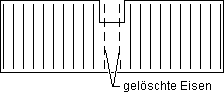
Fahren Sie das Eisen an, wird dieses gelöscht.
Wurde versehentlich das falsche Eisen gelöscht, können Sie dies über letzte Löschung zurück in der Funktionszusatzleiste korrigieren. Diese Funktion schaltet sich bei jedem Löschvorgang ein.
Beachten Sie, dass Sie jeweils nur das letzte gelöschte Eisen zurückholen können.
Lage
Lage einzelner Eisen in der Verlegung korrigieren
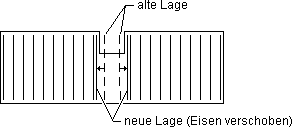
Fahren Sie das zu korrigierende Eisen an, springt das Fadenkreuz automatisch auf den Mittelpunkt des Eisenschenkels. Die Lage des Eisens können Sie, z.B. durch eine Koordinateneingabe, neu bestimmen.
Alternativ können Sie die Lage der Eisen auch direkt über das Menü Editer > Déplacement individuelle libre korrigieren.
Einfügen
Einzelne Eisen in die Verlegung einfügen
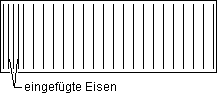
Um ein weiteres Eisen einfügen zu können, fahren Sie ein Eisen aus der Verlegung an. Das Fadenkreuz springt automatisch auf den Mittelpunkt des Eisenschenkels.
Bestimmen Sie den Mittelpunkt für das einzufügende Eisen. Das Eisen wird dargestellt.
Anmerkung: |
|---|
Gelöschte, eingefügte und verschobene Eisen in Verlegungen bleiben bei einer Korrektur des Randabstands und bei einer Verschiebung der Schalkante in Verlegerichtung erhalten.  |
Verlegung
Zuvor bestimmte Verlegung löschen und neu eingeben
Die neue Polygoneingabe beginnt mit der Abfrage nach dem Eisenabstand.
Weiter
Korrekturen beenden
Anmerkung: |
|---|
Nach jeder Korrektur können Sie die zuletzt ausgelöste Korrektur nochmals oder eine andere aktivieren. |
Funktionszusatzleiste
► (Tooltips vorhanden)
* erscheint in NA Verlegung > Kante - Geschnitten
S=..., Ltyp=...
Staffeln
Umschaltfunktion: Bewehrung staffeln, ein-/ausschalten
Ist aufgrund der Bemessung eine gestaffelte Bewehrung möglich, können Sie diese verlegen.
SOLL:
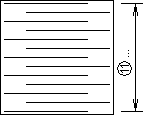
Eingabereihenfolge:
Bestimmen Sie ein Verlegefeld über die Polygonpunkte. Die Verlegung wird folgendermaßen dargestellt:
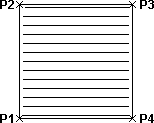
Aktivieren Sie Staffeln und bestimmen Sie die Länge der Eisen in der Nebenansicht.
In der Klammer wird die berechnete Schenkellänge aus dem Verlegefeld angezeigt.
Analog „Überschreitung der max. Eisenlänge eingeben“ können Sie die eingegebene Bewehrung auch mit einem 50% bzw. 100% Stoß verlegen.
Ist die neue Eisenlänge eingegeben, wird die Verlegung gestaffelt dargestellt.
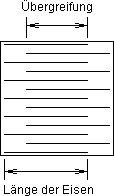
Endmark
Umschaltfunktion: Eisenendmarkierungen mit unterschiedlichen Symbolen und Positionsnummern in den Nebenansichten (Ausnahme: Kante - Geschnitten), ein-/ausschalten (siehe Hauptansicht eingeben (HA / HA Bügel / HA Alt))
a=..., ...
Analog „Anzahl,Abstand“ können Sie die Information a=..., ... nutzen.
Opt. Kor
Umschaltfunktion: Optische Korrektur, ein-/ausschalten
Die optische Korrektur des Randabstands erfolgt in der Nebenansicht Verlegung generell automatisch.
Damit jedoch das erste und letzte Eisen einer Verlegung geschnittener Eisen optisch wirklich in den Ecken, z.B. der Bügel, liegt, können Sie die Funktion ein- oder ausschalten. Ist die Funktion eingeschaltet, wird die bekannte Standarddarstellung beibehalten, d.h. eine optische Korrektur des Randabstands durchgeführt. Nach dem Ausschalten der Funktion werden die Eisen optisch in die vorhandenen Ecken verschoben.
Damit jedoch das erste und letzte Eisen einer Verlegung geschnittener Eisen optisch wirklich in den Ecken, z.B. der Bügel, liegt, können Sie die Funktion ein- oder ausschalten. Ist die Funktion eingeschaltet, wird die bekannte Standarddarstellung beibehalten, d.h. eine optische Korrektur des Randabstands durchgeführt. Nach dem Ausschalten der Funktion werden die Eisen optisch in die vorhandenen Ecken verschoben.
Wichtig! |
|---|
Die optische Korrektur hat keinen Einfluss auf die errechneten Schenkellängen oder die Anbindung der Bewehrung an die Schalkanten. Beachten Sie, dass Sie optisch korrigierte Haupt- und Nebenansichten nicht korrekt bemaßen können. Da das Programm nur die unmaßstäbliche Geometrie der dargestellten Bewehrung vermaßen kann, stimmen die Maße nicht mit den tatsächlich errechneten Schenkellängen bzw. den eingegebenen Randabständen überein. |
Fahren Sie fort mit: